Cómo activar un ordenador en modo de suspensión o apagado mediante la función Wake On LAN
Si se cumplen todos los requisitos, podrá utilizar Wake On LAN para activar un ordenador que se encuentra en modo de suspensión (PC o Mac) o apagado (PC).
Requisitos mínimos
- El ordenador que está intentando activar debe tener conexión de cable (no Wi-Fi)
- Un segundo ordenador Host debe activarse y en la misma red para enviar la solicitud de llamada
Wake On LAN para ordenador Windows
Cómo habilitar Wake On LAN en un ordenador Windows.
- Asegúrese de que Wake On LAN esté habilitado en la BIOS del ordenador que quiera activar. Consulte la guía del usuario de su ordenador o placa base para localizar el cambio de BIOS adecuado, usualmente Wake On LAN de S5.
- Abra la Panel de control de LogMeIn y diríjase a . En Wake On LAN, seleccione Habilitar "Wake On LAN" (WoL) desde el modo de suspensión y apagar. ¿No puede acceder a esta función? Si un administrador ha instalado el host o mediante una conexión de instalación desde Central, es posible que su administrador haya restringido el acceso a esta función. Póngase en contacto con el administrador para obtener más información.
En los ordenadores en los que se pueda utilizar la función Wake On LAN aparecerá el botón Activar junto al ordenador. Haga clic en el botón para activar el ordenador. El ordenador puede tardar varios minutos en activarse.
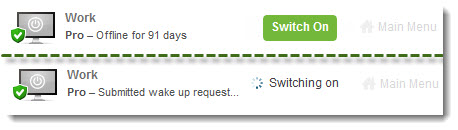
Wake On LAN en el navegador

Wake On LAN en un móvil o una tableta
¿Aún no funciona? Consulte Resolución de problemas de activación por LAN en un PC Windows.
Wake On LAN para Mac
Cómo habilitar Wake On LAN en un Mac.
- En el ordenador que quiera activar, en , habilite Activar el ordenador para permitir el acceso a la red.
- ¿No puede acceder a esta función? Si su Mac forma parte de un dominio o red, es posible que el administrador del dominio haya restringido algunas de las funciones y configuraciones disponibles en su Mac. Póngase en contacto con el administrador para obtener más información.
- Abra la Panel de control de LogMeIn y diríjase a . En Wake On LAN, seleccione Habilitar "Wake On LAN" (WoL) desde el modo de suspensión y apagar.
En los ordenadores en los que se pueda utilizar la función Wake On LAN aparecerá el botón Activar junto al ordenador. Haga clic en el botón para activar el ordenador. El ordenador puede tardar varios minutos en activarse.
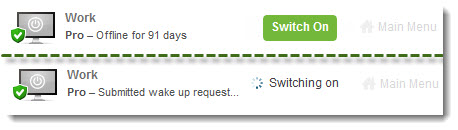
Wake On LAN en el navegador

Wake On LAN en un móvil o una tableta
¿Aún no funciona? Consulte Solución de problemas de Wake On LAN en un Mac.
Resolución de problemas de activación por LAN en un PC Windows
Estos son algunos pasos posibles para resolver problemas cuando se intenta activar un PC.
- Conjunto de chips de la placa base
- Adaptador de red (si se ha actualizado recientemente a Windows 10, asegúrese de que los controladores del adaptador de red estén actualizados)
- BIOS
Tip: En la BIOS, dentro de la opción Power Management, debe estar desactivado Deep Sleep.
Solicite asistencia al fabricante de su ordenador o hardware para descargar e instalar controladores y firmware.
Habilitar Wake On LAN en Windows 10
- S0: el sistema está totalmente encendido.
- S1: alimentación suspendida (POS): se mantiene la alimentación de la CPU y la RAM.
- S2: CPU apagada.
- S3: suspensión, reposo o hibernación: la RAM aún tiene alimentación.
- S4: hibernar: la memoria se guarda en el disco duro y se apaga el sistema.
- S5: apagar: el botón de encendido aún tiene alimentación.
Para obtener más información, visite el sitio web de asistencia técnica de Microsoft.
Solución de problemas de Wake On LAN en un Mac
Estos son algunos pasos con los que resolver problemas cuando se intenta activar un Mac.
En primer lugar, confirme que cumple los requisitos de hardware para utilizar Wake On LAN:
- Confirme que el ordenador está en una red con cable (no Wi-Fi). Wake On LAN no es compatible con hosts de Mac en redes inalámbricas.
- Asegúrese de que el host está en suspensión, reposo o hibernación (especificación ACPI S3 o S4).
- No se puede activar un Mac que esté apagado.
Ajuste la configuración de Gestión de la energía en un archivo de configuración del sistema
Compruebe la configuración de Gestión de la energía del Mac que quiera activar.
Ajuste la configuración de Gestión de la energía en Terminal
Asegúrese de que los hosts estén en suspensión, reposo o hibernación (especificación ACPI S3 o S4). No se puede activar un Mac que esté apagado.
- S0: el sistema está totalmente encendido.
- S1: alimentación suspendida (POS): se mantiene la alimentación de la CPU y la RAM.
- S2: CPU apagada.
- S3: suspensión, reposo o hibernación: la RAM aún tiene alimentación.
- S4: hibernar: la memoria se guarda en el disco duro y se apaga el sistema.
- S5: apagar: el botón de encendido aún tiene alimentación.
Para obtener más información, visite el sitio web de asistencia técnica de Apple.
¿Puedo probar la compatibilidad con mi equipo para Wake On LAN?
Siga estos pasos si desea trabajar con la interfaz de línea de comandos.
